音频圣手为用户提供了非常优质的编辑工具,内置的音频编辑以及转换的功能是非常全面的,可灵活的剪辑大量的音乐风格,支持将不同的声音混合在一起,形成喜欢的混音效果,在每种场景下都能根据实际的请求转化成不同的音频格式,提供的降噪功能特别的好用,会带来高质量的降噪效果,享受到更清晰的音乐品质。
音频圣手使用教程
1、我们需要浏览到相关的应用说明
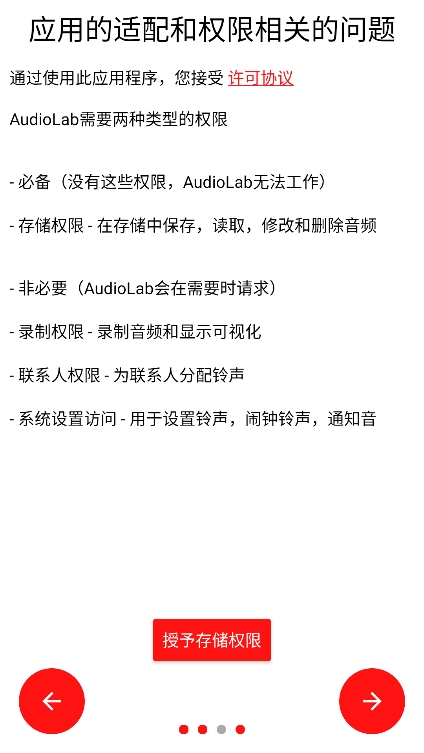
2、在首页就可以获取到剪辑功能了
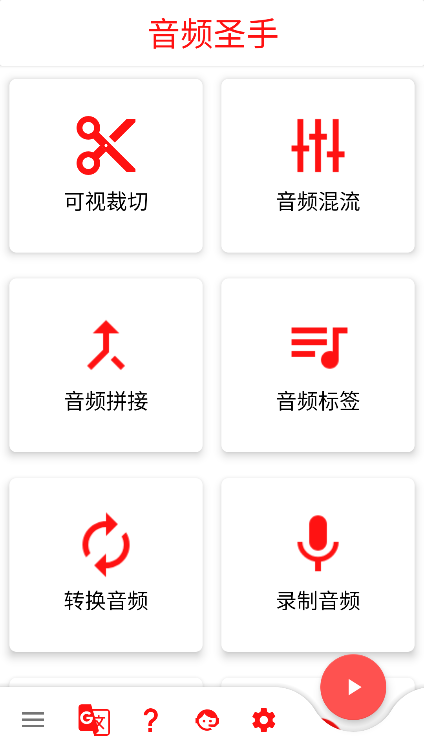
3、点击可视裁切,选择你想要剪辑的曲目
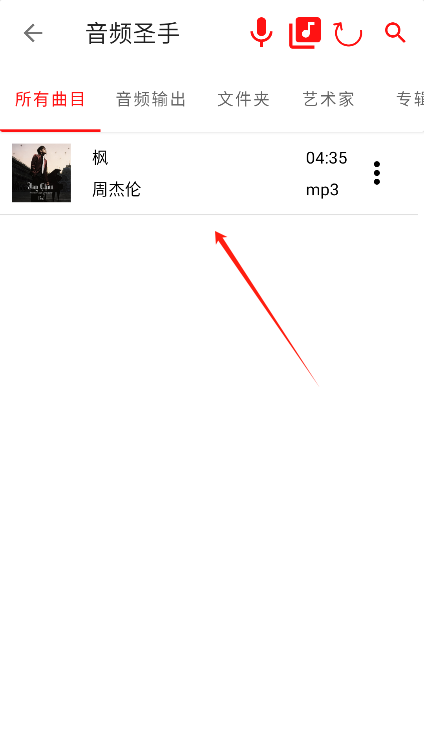
4、然后就可以根据自己的需求进行剪辑了
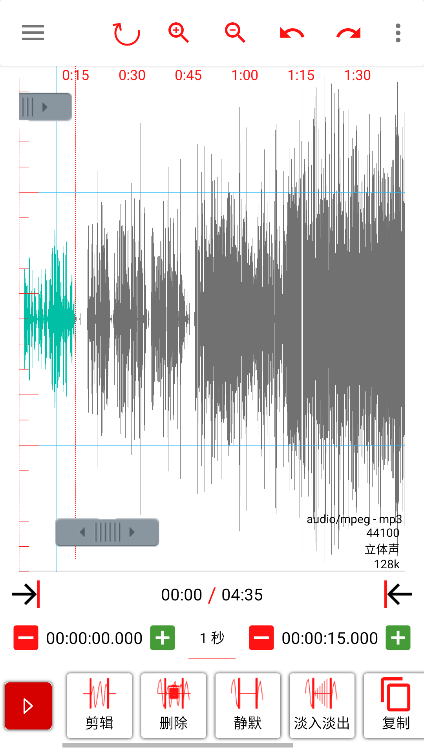
音频圣手怎么设置成横屏
1、打开软件,点击下方设置图标
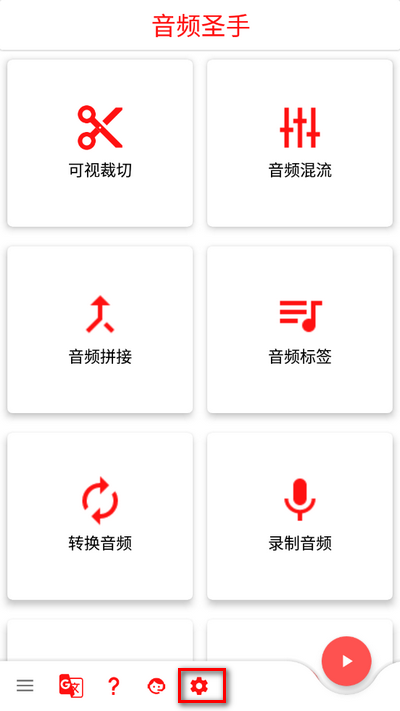
2、点击横屏
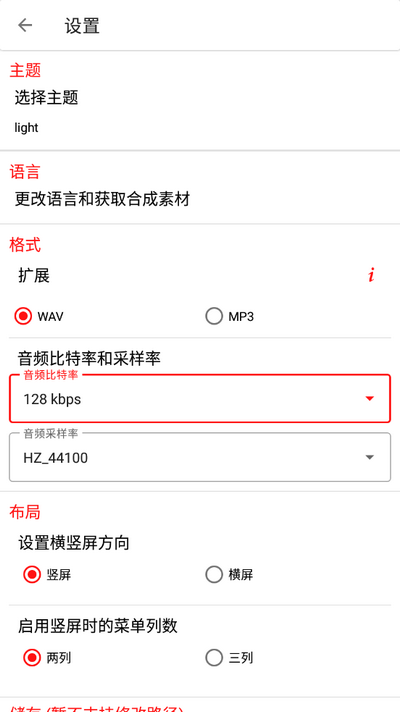
音频圣手常见问题
1、为什么没有完全消除人声?
异相立体声(0OPS)音频技术来改变立体声音轨的相位,消除立体声音轨中的人声(通常情况下,人声的音轨倾向于整个频谱中心)以产生卡拉OK效果:如果人声不在中央或有背景歌手或者添加了立体声混响,则无法将其删除。
没有原始的多轨录音,没有通用,可靠的方法。不同的音频需要不同的技术来实现最大可能的衰减或隔离。这将取决于人声在立体声场中的位置,以及与其他音频相比的频率内容。
2、音频编解码器是什么以及为何重要?
编解码器(编码器/解码器的简称)是一种将音频编码为字节流的方法。编解码器将模拟信号《来自麦克风)转换为数字文件的1和0:编解码器确定保存数据的质量并影响您的聆听体验。
有损格式(MMP3)
无损格式(FLAC)
未压缩格式(WAV,PCM)
《音频圣手》软件亮点:
1.采取多种录音的方式,能录制成不同格式的音频,满足用户的使用要求。
2.引入了超级先进的降噪算法,将环境内的所有噪音都能成功的去除掉。
3.提供了智能化的增强技术,能将人声凸显出来,让声音效果听上去非常的饱满。
《音频圣手》软件特色:
1.创作期间也能无限次的撤销重做,还有多种音效卡,任你选择。
2.内置的主题界面也是丰富多彩的,完全根据自己的个人喜好,对主题进行个性化的装扮。
3.录音期间是不存在任何限制的,只要内存充足就能一直录制。
《音频圣手》软件测评:
内置了自动录音模式,设定好录音的时间之后,只要到达时间段就会自动开启录音模式,还能通过内置的均衡器对所有的音效品质进行调节。
